Section 1. Pouvons-nous importer WhatsApp Chat à partir d'un fichier ZIP ?
Cela dépend. En fait, WhatsApp ne permet que quelques moyens limités d'importer et d'exporter des fichiers. En plus, cette méthode n'est applicable que sur quelques modèles d'appareil, car les fichiers importés en format ZIP peuvent être modifiés. Donc cette méthode peut conduire au problème sur de certains appareils. Mais en tout cas, vous pouvez quand-même essayer cette méthode. Si elle fonctionne dépend de la chance.
Section 2. Comment importer les messages de WhatsApp à partir d'un fichier ZIP sur Android.
Comment importer les messages de WhatsApp d'un fichier de Zip vers Android ? Si vous êtes utilisateur d'Android et que vous voulez importer des messages à partir d'un fichier ZIP, cette méthode peut vous aider. Mais il faut savoir que cette méthode ne fonctionne pas sur tous les appareils. Dans cet article, nous vous expliquerons comment importer le chat de WhatsApp à partir d'un fichier ZIP sur Android.
Vous ouvrez l'application WhatApp et entrez dans Paramètres, puis appuyez sur l'option « Chats ». Puis vous appuyez sur l'option « Sauvegarder sur Google Drive »,et sélectionnez l'option « Jamais ».
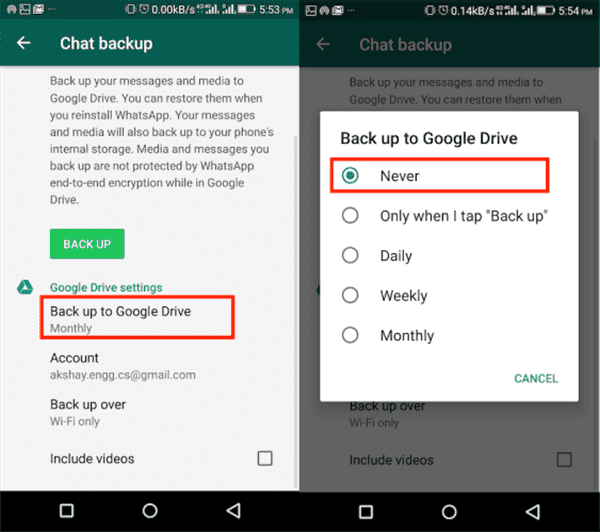
Vous appuyez sur le bouton vert et attendez quelques moments. Toutes vos informations seront sauvegardées.
Une fois que cela est fait, vous pouvez ouvrir l'application RAR, et trouvez le dossier WhatsApp. Ce dossier se trouve dans votre stockage interne.
Par la suite, vous cliquez sur l'icône « + ».
Vous verrez de différentes options de fichiers compactés. Maintenant, vous pouvez choisir le format ZIP et cliquez sur l'option « OK ».
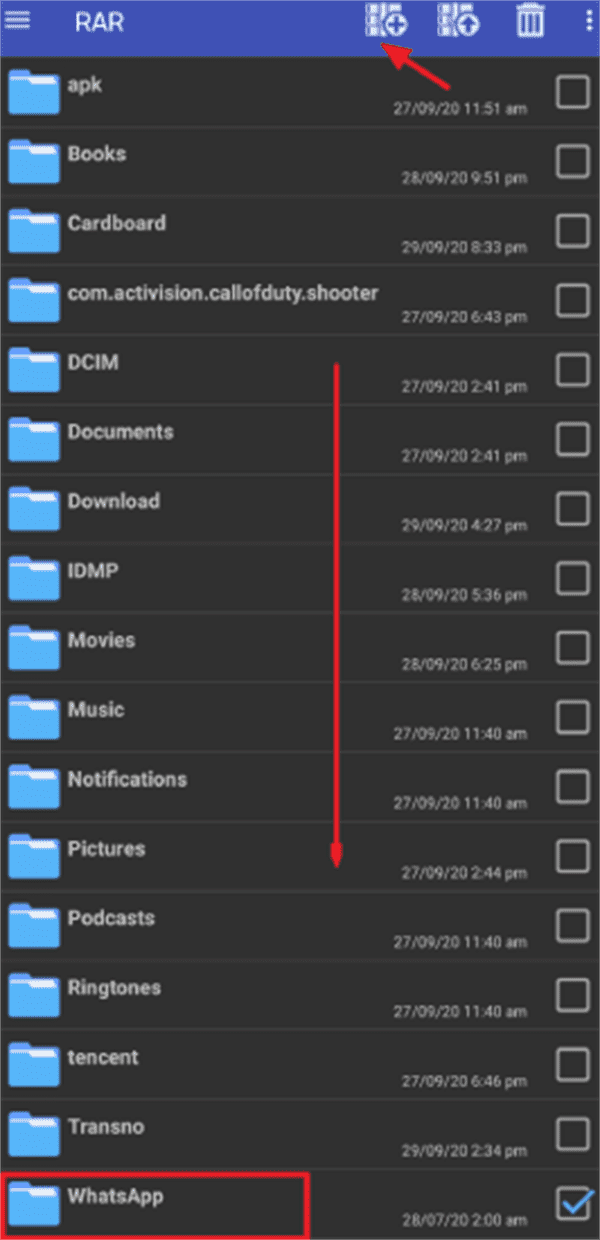
Maintenant, vous pouvez déplacer vos fichies de sauvegarde vers un nouvel appareil.
Alors, ce sont bien les étapes à faire pour importer le chat WhatsApp à partir à l'aide d'un ficheir ZIP sur Android. Néanmoins, cela ne peut fonctionner que sur certains apparreils d'Android. Mais en tout cas, nous vous proposons d'essayer cette solution d'abord. En outre, si vous utilisez un iPhone, vous pouvez encore essayer la méthode ci-dessous.
Voici le lien à l'article : Comment importer une sauvegarde de WhatsApp à partir d'un e-mail.
Section 3. Comment importer les messages de WhatsApp à partir d'un fichier ZIP sur iPhone?
Si vous voulez importer le chat WhatsApp à partir d'un fichier ZIP sur iPhone, nous vous proposons d'utiliser l'application MobileTrans. Cette application permet de sauvegarder et de récupérer WhatsApp en un seul clic. En plus, vous pouvez transférer les messages de WhatsApp d'un appareil à un autre. Alors, regardons comment utiliser cette application.
1.Récupérer depuis une sauvegarde d'iTunes
Si vous avez déjà sauvegardé les données de votre iPhone sur iTunes, et que vous ne savez pas comment les extraire, ne vous inquiétez pas, grâce à l'application puissante MobileTrans. Il peut vous aider à restaurer la sauvegarde d'iTunes sans perdre de données. Vous pouvez facilement récupérer vos données et obtenir tout le contenu dedans, y compris bien sûr les messages, les photos, les contacts, etc. Cette application est disponible pour Windows et pour macOS. Alors, regardons comment le faire.
Etape 1. Vous téléchargez et installez la dernière version de l'application MobileTrans sur votre PC. Exécutez-la tout de suite, et cliquez sur l'option Sauvegarde et restauration du téléphone.
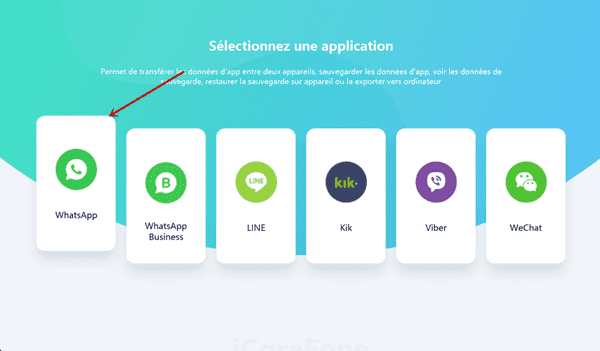
Etape 2. Puis vous connectez votre téléphone portable à l'ordianteur, et appuyez sur l'option Fichier de sauvegarde. Sur l'interface suivante, vous cliquez sur l'option « Données du téléphone ».
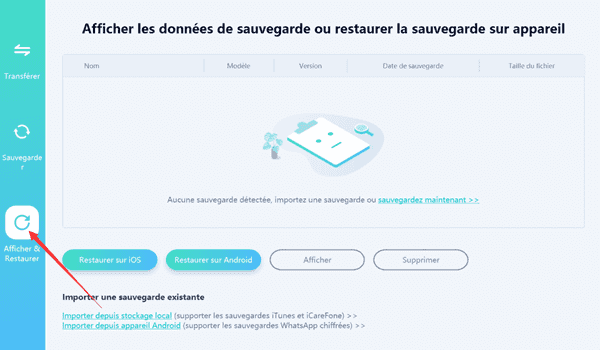
Etape 3. Vous verrez les différentes options à gauche de l'interface. Il faut sélectionner la sauvegarde d'iTunes ici. Par la suite, vous pouvez choisir le type de fichier et appuyer sur le bouton « Démarrer ».

En fin, vous pouvez restaurer la sauvegarde d'iTunes. Si vous voulez récupérer les données de MobileTrans, vous suivez les étapes ci-dessous.
2.Restaurer la sauvegarde de MobileTrans
Etape 1. D'abord, vous devez bien sûr installer l'application de la dernière version et l'exécuter tout de suite. Vous verrez les différentes fonctions sur l'écran. Sélectionnez celle dont vous avez besoin et passez à l'étape suivante.
Etape 2. Vous trouvez l'option de Sauvegarde et Restauration. Puis vous cliquez sur l'option de fichier de sauvegarde afin de récupérer les données.
Etape 3. Maintenant, vous pouvez sélectionner le fichier de sauvegarde de MoblieTrans. Cliquez dessus afin d'extraire les données dedans.
Etape 4. Vous sélectionnez les types de fichiers à récupérer, tells que les contacts, les photos, les vidéos, etc. Puis cliquez sur l'option Démarrer. Il faut assurer que votre téléphone est toujours connecté pendant tout ce processus.
Etape 5. SI vous voulez effacer les données actuelles, vous pouvez le réaliser facilement en cochant l'option « Effacer les données avant de copier ».
Alors, voilà comment restaurer une sauvegarde de MobileTrans.
Questions couramment rencontrées par rapport à la sauvegarde de WhatsApp.
1.Comment ouvrir un fichier de WhatsApp ZIP exporté ?
Afin d'ouvrir les fichiers de zip de WhatsApp exportés, il faut tout simplement extraire les fichiers exportés contenant toutes les données, y compris les documents, les messages, etc. Vous pouvez également utiliser les applications tierces pour lire les contenus de fichiers exportés.
2.Comment ouvrir un fichier de ZIP sur WhatsApp ?
Si vous voulez consulter un fichier de ZIP sur votre téléphone portable, c'est également assez simple. Il suffit de télécharger une application tierce, telle que Mi File Manager, puis cliquez sur l'option Extraire les fichiers. Alors, c'est fait.
3.Comment importer le chat de WhatsApp exporté ?
C'est tout-à-fait réalisable, à l'aide de quelques outils, comme Google Drive, les e-mails et les autres outils.
Marion Cotillard
Cet article a mise à jours en 17 Mai 2023

Merci
 Merci à votre commentaire!
Merci à votre commentaire!




